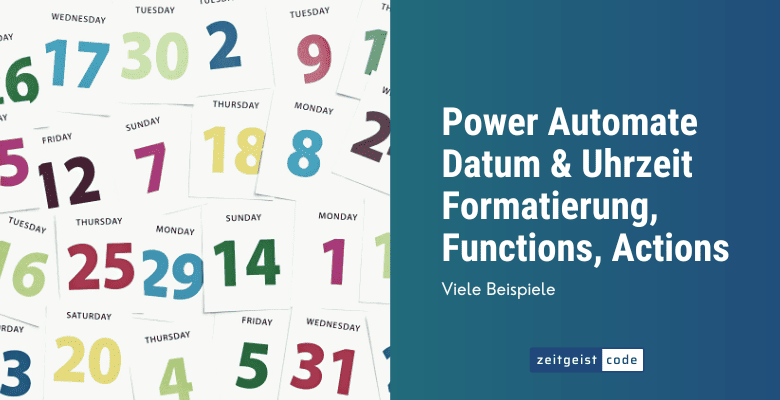Die Arbeit mit Datum und Uhrzeit in Power Automate-Flows kann eine Herausforderung sein. Dieser Artikel soll einen umfassenden Überblick und eine Referenz darüber geben, wie man Daten und Uhrzeiten in einem Power Automate-Flow formatieren und manipulieren kann.
Ich habe versucht, jedes Thema rund um Datum und Uhrzeit in Power Automate zu behandeln: Formatierung, Funktionen/Ausdrücke, Actions und häufige Anwendungsfälle. Ich schätze jedoch Ihr Feedback in den Kommentaren, falls etwas fehlt, falsch oder veraltet ist.
Wenn du zu einem bestimmten Thema navigieren möchtest, verwende einfach das Inhaltsverzeichnis zur Navigation.
Formatierung
Lerne wie du Datum und Uhrzeit mit Power Automate formatieren kannst.
Die Formatierung von Datum und Uhrzeiten in Power Automate erfolgt durch die Angabe eines Formatzeichenfolgen. Diese Formatzeichenfolgen können anfangs verwirrend sein, aber du wirst dich daran gewöhnen.
Werfen wir einen Blick auf ein Beispiel!
// Returns for example: March Thursday 09:12
formatDateTime(utcNow(), 'MMMM dddd HH:mm', 'en-en')
// Returns for example: marzo jueves 09:13
formatDateTime(utcNow(), 'MMMM dddd HH:mm', 'es-es') Um zu verstehen, wie diese Formate verwendet werden, browsen Sie zu Jahr, Monat, Tag, Stunde oder Sekunde, um zu finden, was Sie benötigen.
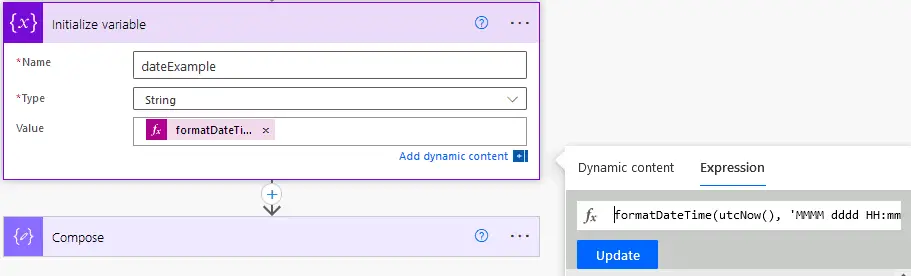
Jahr
| Format | Datum | Formatiertes Datum |
|---|---|---|
| y | 0001-03-01 | 1 |
| y | 2000-11-15 | 0 |
| y | 2022-03-01 | 22 |
| yy | 0001-03-01 | 01 |
| yy | 2000-11-15 | 00 |
| yy | 2022-03-01 | 22 |
| yyy | 0001-03-01 | 001 |
| yyy | 0090-03-01 | 090 |
| yyy | 2022-03-01 | 2022 |
| yyyy | 0001-03-01 | 0001 |
| yyyy | 2022-03-01 | 2022 |
| yyyyy | 2022-03-01 | 02022 |
Monat
| Format | Datum | Formatiertes Datum |
|---|---|---|
| M | 2022-03-01 | 3 |
| M | 2022-11-15 | 11 |
| MM | 2022-03-01 | 03 |
| MM | 2022-11-15 | 11 |
| MMM | 2022-03-15 | Mar |
| MMMM | 2022-03-15 | March |
Tag
| Format | Datum | Formatiertes Datum |
|---|---|---|
| d | 2022-03-01 | 1 |
| d | 2022-03-15 | 15 |
| dd | 2022-03-01 | 01 |
| dd | 2022-03-15 | 15 |
| ddd | 2022-03-15 | Tue |
| dddd | 2022-03-15 | Tuesday |
Stunden
| Format | Zeit | Formatierte Uhrzeit |
|---|---|---|
| h | 01:30 | 1 |
| h | 11:30 | 11 |
| hh | 01:30 | 01 |
| hh | 11:30 | 11 |
| hh | 13:30 | 01 |
| H | 01:30 | 1 |
| H | 13:30 | 13 |
| HH | 01:30 | 01 |
| HH | 13:30 | 13 |
| t | 01:30 | A |
| t | 13:30 | P |
| tt | 01:30 | AM |
| tt | 13:30 | PM |
Minuten
| Format | Zeit | Formatierte Uhrzeit |
|---|---|---|
| m | 01:02 | 2 |
| m | 11:30 | 30 |
| mm | 01:02 | 02 |
| mm | 11:30 | 30 |
Sekunden
| Format | Zeit | Formatierte Uhrzeit |
|---|---|---|
| s | 01:00:02 | 2 |
| s | 11:00:30 | 30 |
| ss | 01:00:02 | 02 |
| ss | 11:00:30 | 30 |
Funktionen
Es gibt einige Power Automate-Datumfunktionen. Im folgenden Abschnitt werden alle Datumsoperationen vorgestellt. Lerne die Syntax der Funktionen kennen und lerne anhand konkreter Beispiele.
addDays
Fügt eine ganze Zahl von Tagen zu einem übergebenen Zeitstempel hinzu.
Syntax
addDays(timestamp, days, format?)Beispiele
// Füge 14 Tage zum aktuellen Datum hinzu
addDays(utcNow(),-14)
// Ziehe 14 Tage vom aktuellen Datum ab
addDays(utcNow(),14,'yyyy-MM-dd') addHours
Fügt eine ganze Zahl von Stunden zu einem übergebenen Zeitstempel hinzu.
Syntax
addHours(timestamp, hours, format?)Beispiele
// Füge 5 Stunden hinzu
addHours(utcNow(),5)
// Ziehe 5 Stunden ab
addHours(utcNow(),-5)
// mit Format, Beispiel '2022-03-26 08:58'
addHours(utcNow(),5,'yyyy-MM-dd HH:mm') 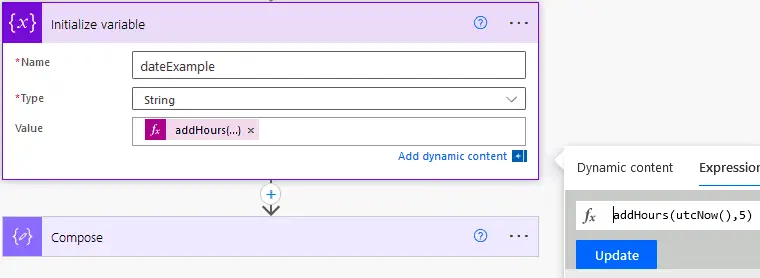
addMinutes
Fügt eine ganze Zahl von Minuten zu einem übergebenen Zeitstempel hinzu.
Syntax
addMinutes(timestamp, minutes, format?)Beispiele
// Füge 5 Minuten hinzu
addMinutes(utcNow(),5)
// Ziehe 5 Minuten ab
addMinutes(utcNow(),-5)
// mit Format, Beispiel '2022-03-26 08:58'
addMinutes(utcNow(),5,'yyyy-MM-dd HH:mm') addSeconds
Fügt eine ganze Zahl von Sekunden zu einem übergebenen Zeitstempel hinzu.
Syntax
addSeconds(timestamp, seconds, format?)Beispiele
// Füge 5 Sekunden hinzu
addSeconds(utcNow(),5)
// Ziehe 5 Sekunden ab
addSeconds(utcNow(),-5)
// mit Format, Beispiel '2022-03-26 08:58:17'
addSeconds(utcNow(),5,'yyyy-MM-dd HH:mm:ss') addToTime
Fügt eine ganze Zahl eines angegebenen Zeiteinheit zu einem übergebenen Zeitstempel hinzu.
Syntax
addToTime(timestamp, interval, timeUnit, format?)Mögliche Intervalle:
- Second
- Minute
- Hour
- Day
- Week
- Month or Year
- Year
Beispiele
// Füge 5 Stunden hinzu
addToTime(utcNow(),5,'Hour','yyyy-MM-dd HH:mm:ss')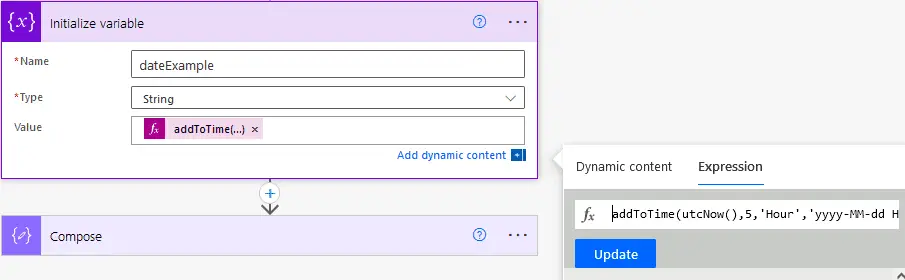
convertFromUtc
Konvertiert einen Zeitstempel von UTC in eine Ziel-Zeitzone.
Syntax
convertFromUtc(timestamp, destinationTimeZone, format?)Beispiele
convertFromUtc(utcNow(), 'Central Standard Time (Mexico)')
convertFromUtc(utcNow(), 'Pacific Standard Time','yyyy-MM-dd HH:mm:ss')convertTimeZone
Konvertiert einen Zeitstempel von einer Zeitzone in eine Ziel-Zeitzone.
Syntax
convertTimeZone(timestamp, sourceTimeZone, destinationTimeZone, format?)Beispiel
convertTimeZone(utcNow(), 'W. Europe Standard Time','Pacific Standard Time','yyyy-MM-dd HH:mm:ss')convertToUtc
Konvertiert einen Zeitstempel aus einer Quell-Zeitzone nach UTC.
Syntax
convertToUtc(timestamp, sourceTimeZone, format?)Beispiel
convertToUtc('2022-10-12 10:22:11','Pacific Standard Time','g')dayOfMonth
Gibt den Tag des Monats eines Zeitstempels zurück.
Syntax
dayOfMonth(timestamp)Beispiel
// Gibt den Tag des Monats zurück, für den 15. Mai wäre es: 15
dayOfMonth(utcNow())dayOfWeek
Gibt den Wochentag eines Zeitstempels zurück.
Syntax
dayOfWeek(timestamp)Beispiel
// Gibt beispielsweise '2' für Dienstag zurück
dayOfWeek(utcNow())dayOfYear
Gibt den Tag des Jahres eines Zeitstempels zurück.
Syntax
dayOfYear(timestamp)Beispiel
// Beispiel gibt '1' zurück
dayOfYear(convertToUtc('2022-01-01 10:22:11','Pacific Standard Time','g'))formatDateTime
Gibt eine Zeichenfolge im übergebenen Datumsformat zurück.
Verwende ein Locale, um die Ausgabesprache zu ändern.
Syntax
formatDateTime(timestamp, format?, locale?)Beispiele
// als Beispiel könnte das Ergebnis '2022-03-15' sein
formatDateTime(utcNow(),'yyyy-MM-dd')
// Mit Locale ist der Rückgabewert 'martes enero 18'
formatDateTime('01/18/2022', 'dddd MMMM d', 'es-es')getFutureTime
Gibt einen Zeitstempel zurück, der die aktuelle Uhrzeit plus das angegebene Zeitintervall widerspiegelt.
Syntax
getFutureTime(interval, timeUnit, format?)Mögliche Intervalle:
- Second
- Minute
- Hour
- Day
- Week
- Month or Year
- Year
Beispiel
// die Zeit in 5 Stunden von jetzt an
getFutureTime(5,'Hour','yyyy-MM-dd HH:mm:ss')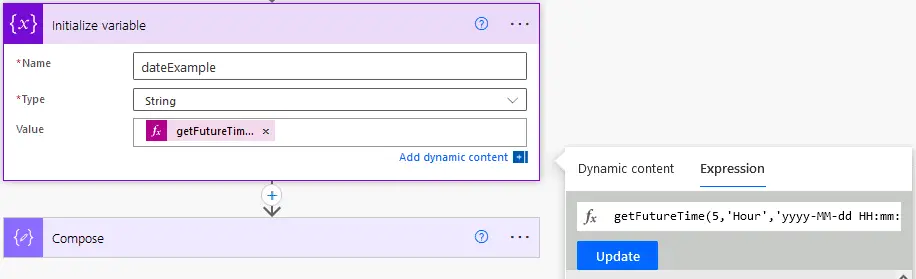
getPastTime
Gibt einen Zeitstempel zurück, der die aktuelle Uhrzeit minus das angegebene Zeitintervall widerspiegelt.
Syntax
getPastTime(interval, timeUnit, format?)Mögliche Intervalle:
- Second
- Minute
- Hour
- Day
- Week
- Month or Year
Beispiel
// die Zeit vor 5 Stunden vor jetzt
getPastTime(5,'Hour','yyyy-MM-dd HH:mm:ss')parseDateTime
Konvertiert eine Zeichenfolge mit optionaler Sprachumgebung und Format in ein Datum.
Syntax
parseDateTime(dateString, locale?, format?)Beispiel
// Gibt '2022-01-18T00:00:00.0000000' zurück
parseDateTime(formatDateTime('01/18/2022', 'dddd MMMM d', 'es-es'), 'es-es','dddd MMMM d')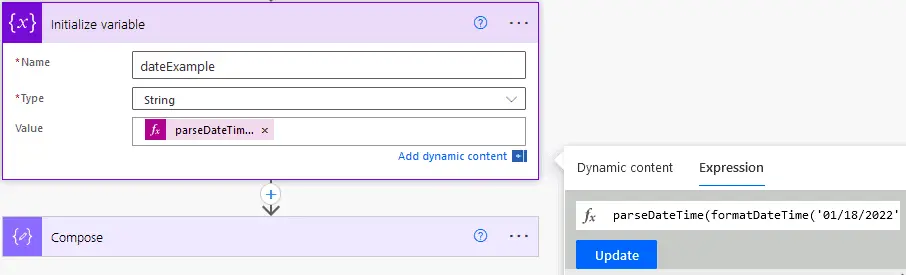
startOfDay
Gibt den Start des Tages für einen übergebenen Zeitstempel zurück.
Syntax
startOfDay(timestamp, format)Beispiel
// Gibt zum Beispiel '2022-03-15 00:00:00' zurück
startOfDay(utcNow(), 'yyyy-MM-dd HH:mm:ss')startOfHour
Gibt den Start der Stunde für einen übergebenen Zeitstempel zurück.
Syntax
startOfHour(timestamp, format)Beispiel
// Gibt zum Beispiel '08:00:00' zurück
startOfHour(utcNow(), 'HH:mm:ss')startOfMonth
Gibt den Start des Monats für einen übergebenen Zeitstempel zurück.
Syntax
startOfMonth(timestamp, format)Beispiel
// Gibt zum Beispiel '2022-03-01' zurück
startOfMonth(utcNow(), 'yyyy-MM-dd')subtractFromTime
Zieht eine ganze Zahl in einer angegebenen Zeiteinheit von einem übergebenen Zeitstempel ab.
Syntax
subtractFromTime(timestamp, interval, timeUnit, format?)Beispiel
// Ziehe 5 Stunden von jetzt ab
subtractFromTime(utcNow(),5,'Hour','yyyy-MM-dd HH:mm:ss')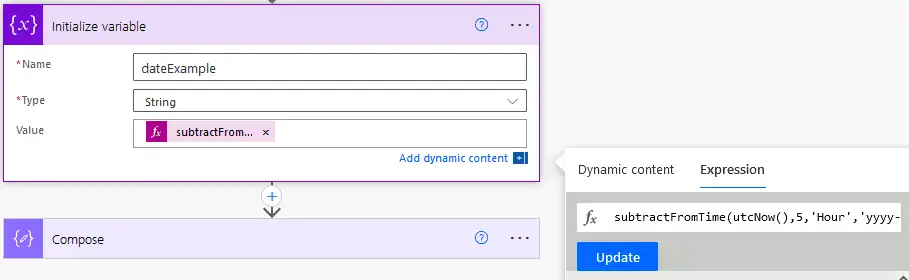
ticks
Gibt die Anzahl der Ticks (100-Nanosekunden-Intervall) seit dem 1. Januar 0001 00:00:00 UT eines übergebenen Zeichenfolgenzeitstempels zurück.
Ticks konvertiert die Zeit in eine Ganzzahl.
Syntax
ticks(timestamp)Beispiel
// Gibt zum Beispiel '637829284109642706' zurück
ticks(utcNow())utcNow
Gibt den aktuellen Zeitstempel als Zeichenfolge zurück.
Syntax
utcNow()Beispiel
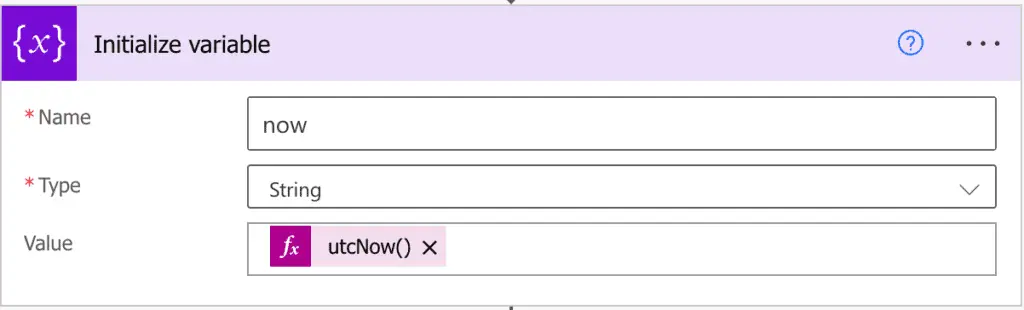
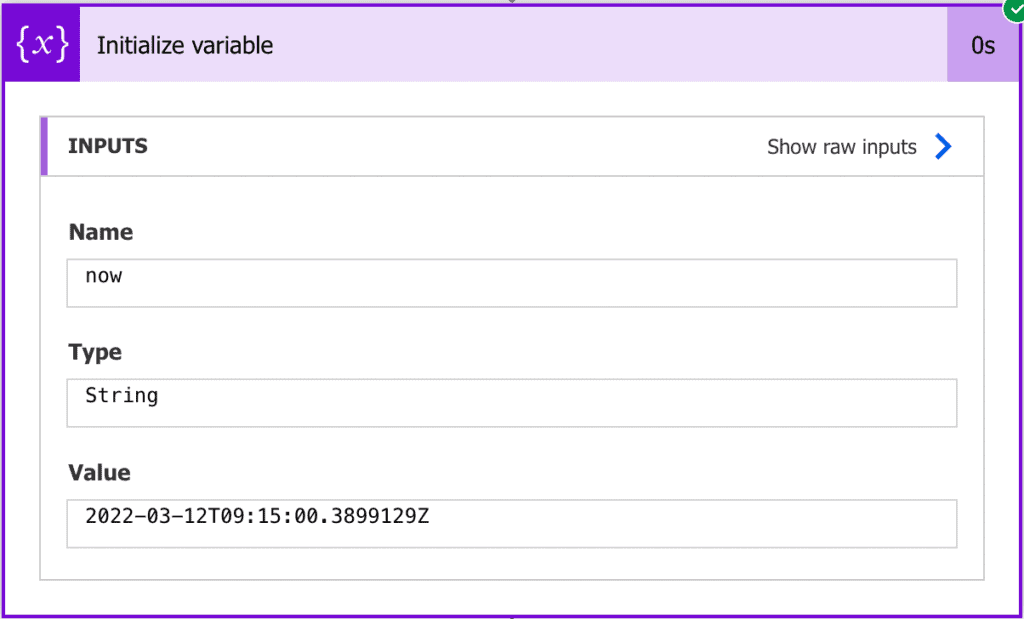
// utcNow mit Format; Beispiel: 2022-03-12 11:58:58
utcNow('yyyy-MM-dd HH:mm:ss')Actions
Power Automate bietet einige Actioins rund um Datum und Uhrzeit. Um zu lernen welche Actions existieren und wie sie verwendet werden können, haben wir Beispiele und kurze Erklärungen für jede datums- oder zeitbezogene Action bereitgestellt.
Hinweis: Für alle unten erklärten Actions gibt es eine Funktion, die stattdessen verwendet werden kann. Was also bevorzugen? Ich tendiere dazu, Functions den Actions vorzuziehen, weil der resultierende Flow kleiner ist. Actions sind einfacher zu verwenden und zu verstehen. In kleinen Flows oder wenn die Datumsoperation wichtig ist, würde ich Actions verwenden. Für alles andere würde ich Functions bevorzugen.
Add to time
Fügt eine Zeitspanne zu einer angegebenen Zeit hinzu.
Beispiel
In diesem Beispiel wird 1 Tag zur aktuellen Zeit hinzugefügt.
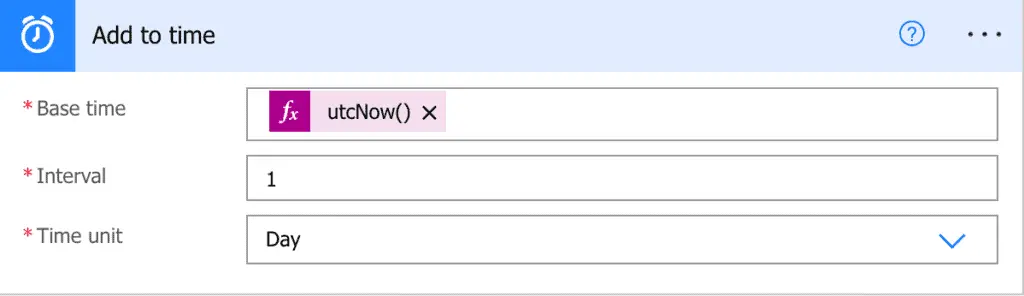
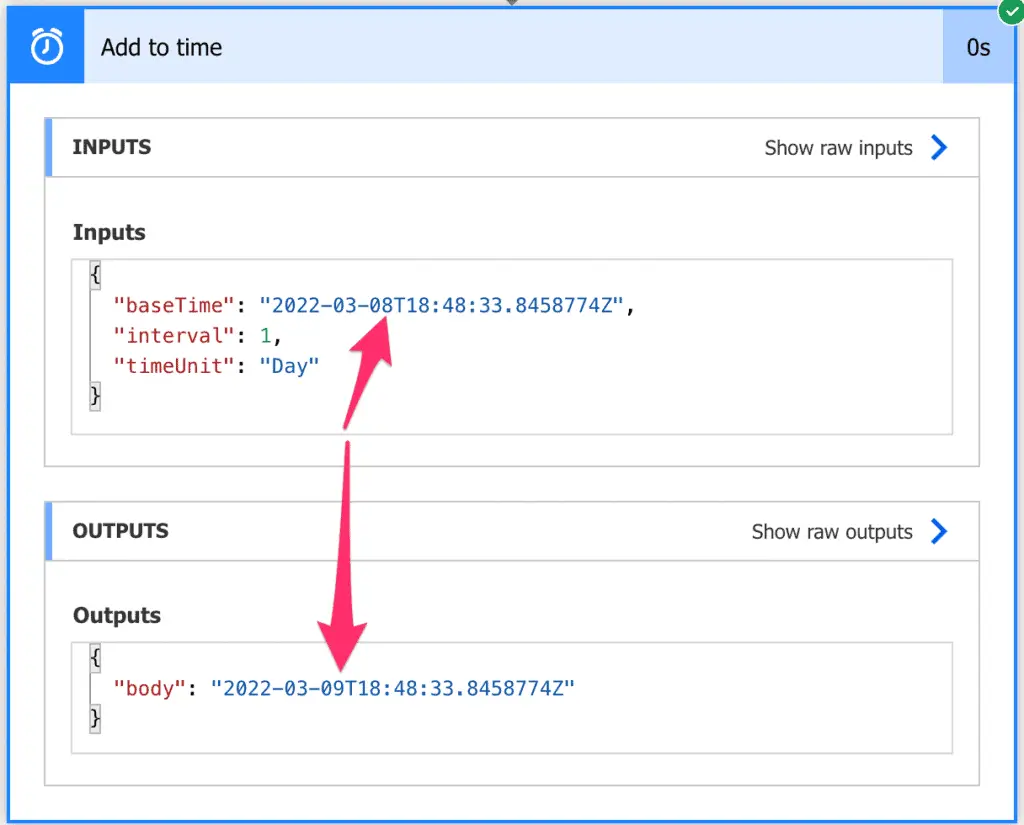
Convert time zone
Konvertiert eine Zeit in eine angegebene Ziel-Zeitzone.
Beispiel
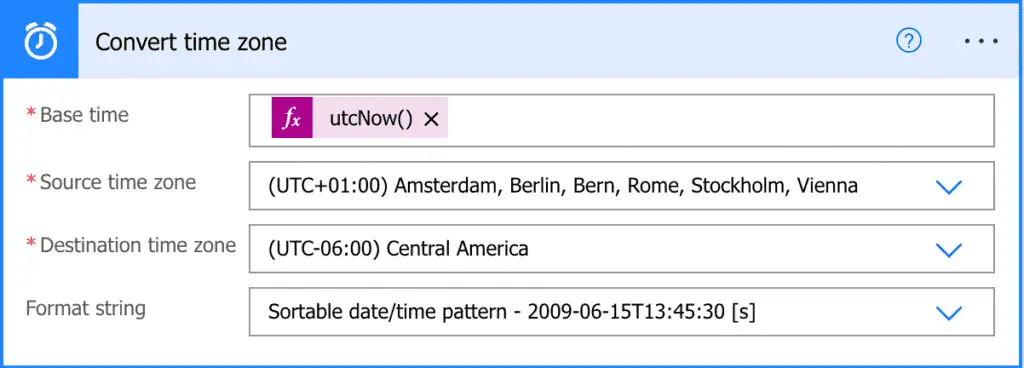
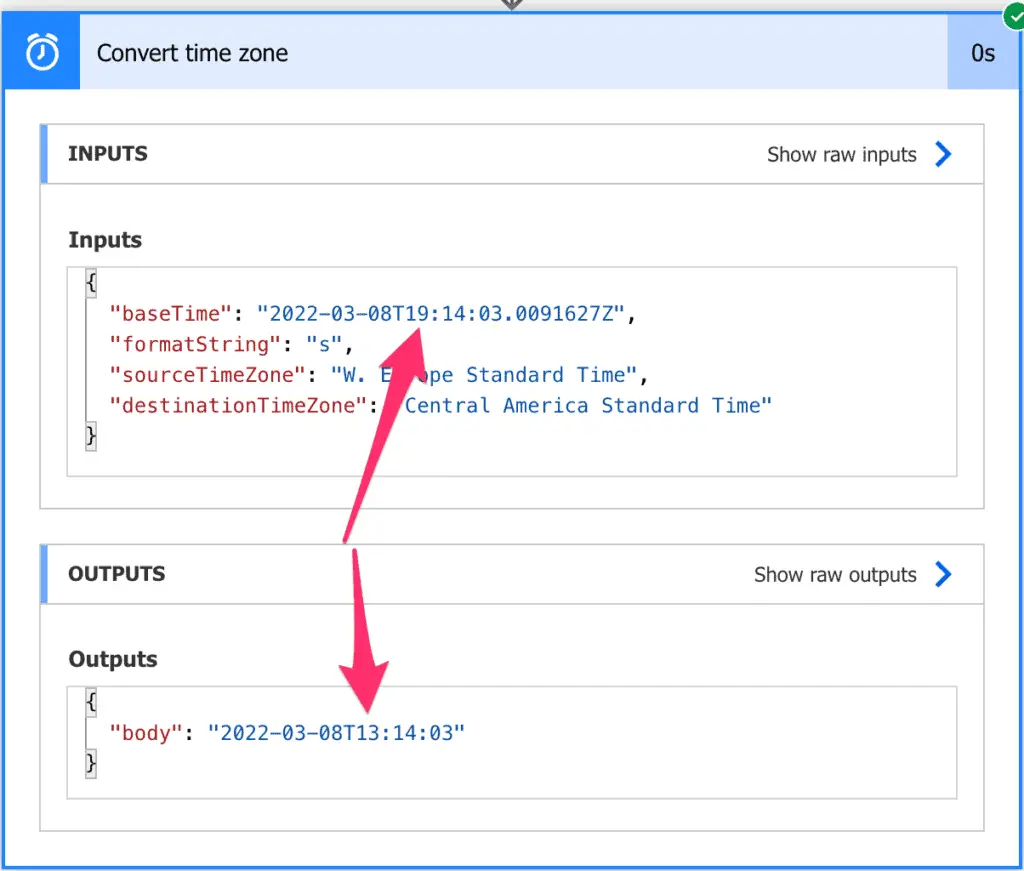
Current time
Liefert die aktuelle Zeit in UTC.
Beispiel
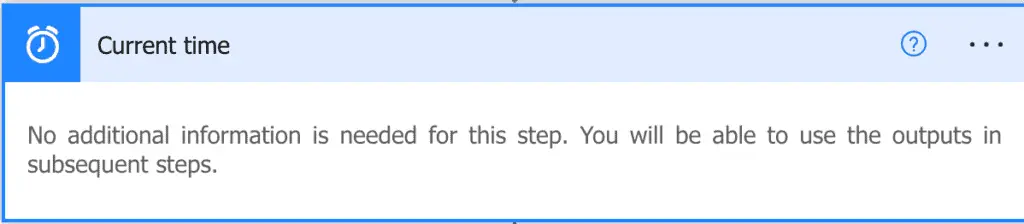
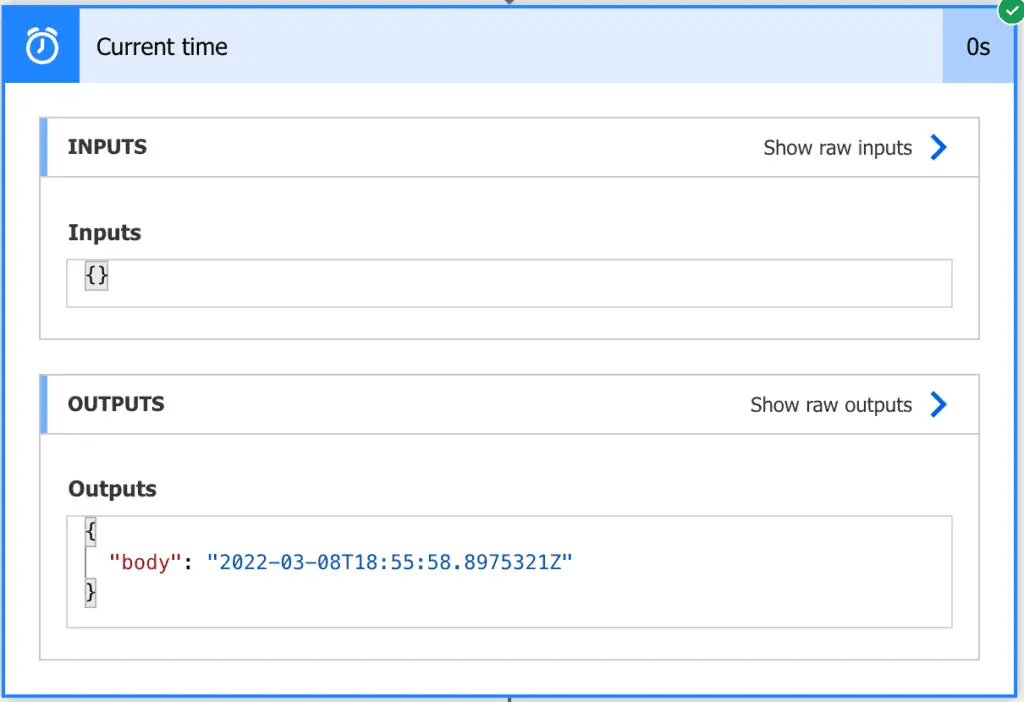
Get future time
Gibt einen Zeitstempel zurück, der die aktuelle Uhrzeit plus das angegebene Zeitintervall ist.
Beispiel
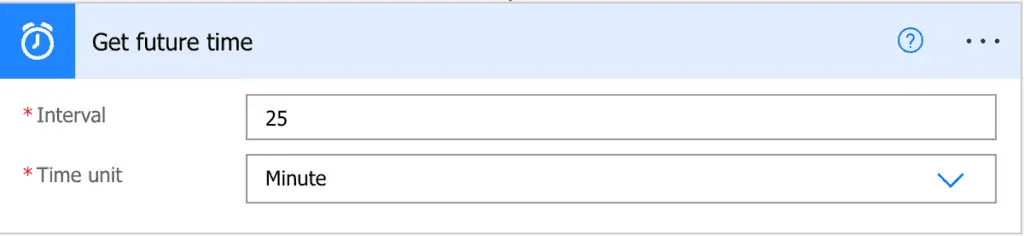
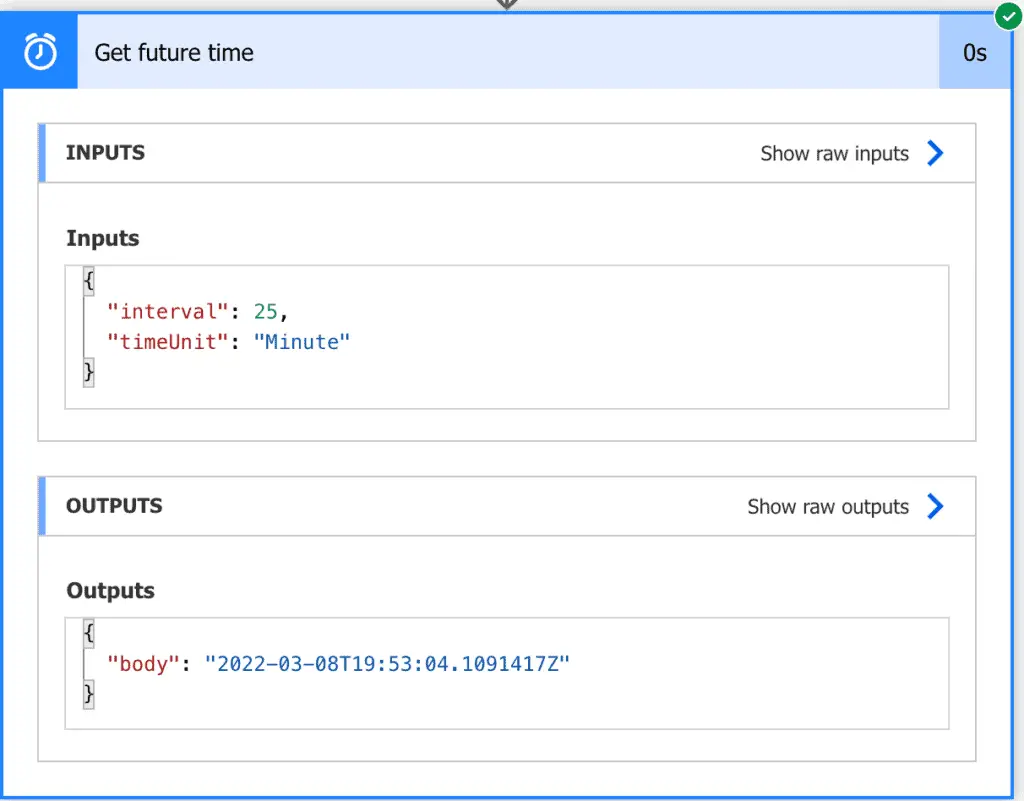
Get past time
Gibt einen Zeitstempel zurück, der die aktuelle Uhrzeit minus das angegebene Zeitintervall ist.
Beispiel
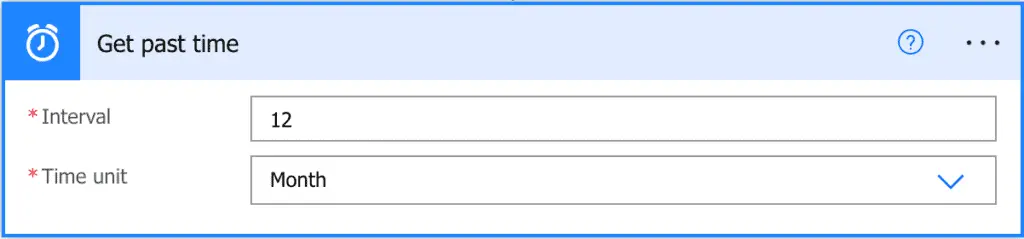
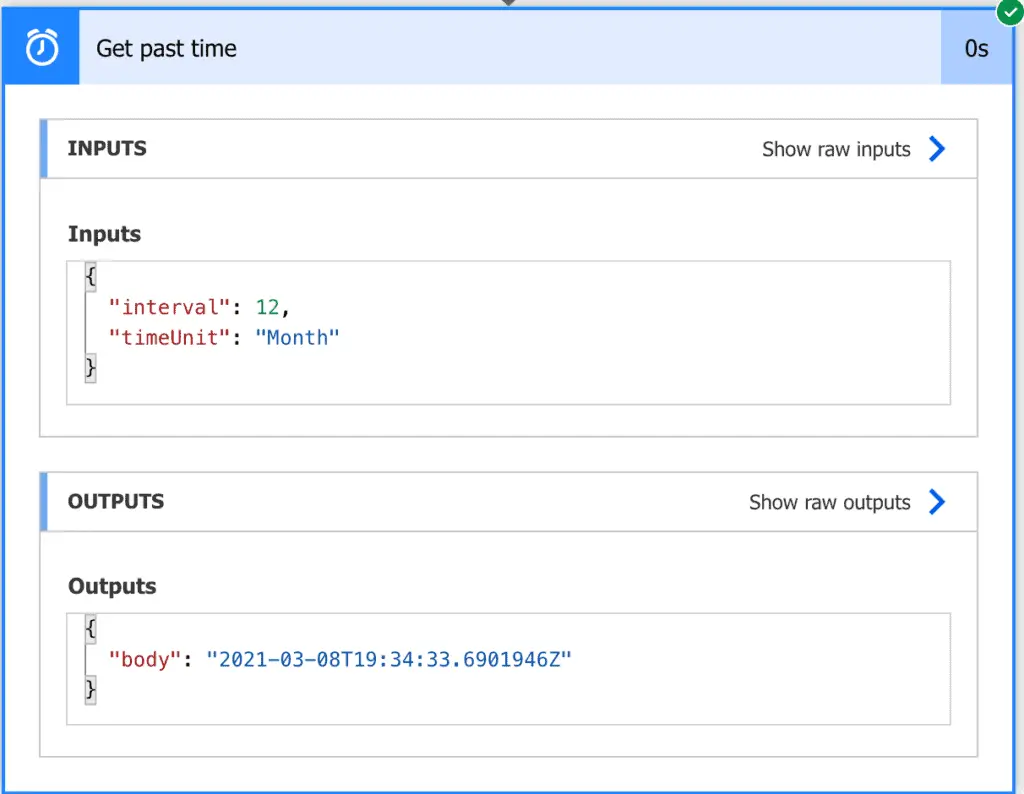
Subtract from time
Zieht eine Zeitspanne von einer angegebenen Zeit ab.
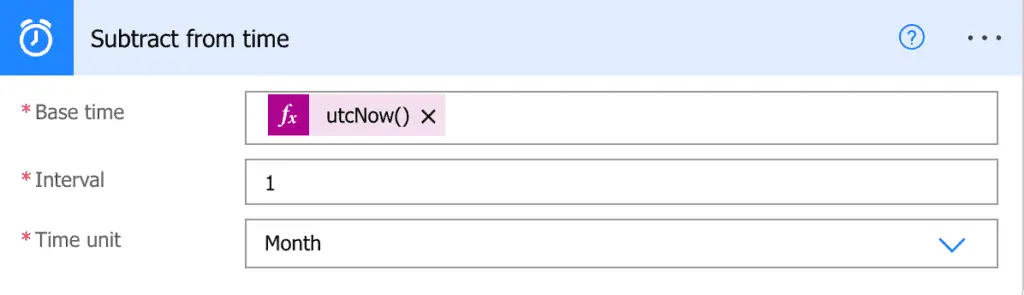
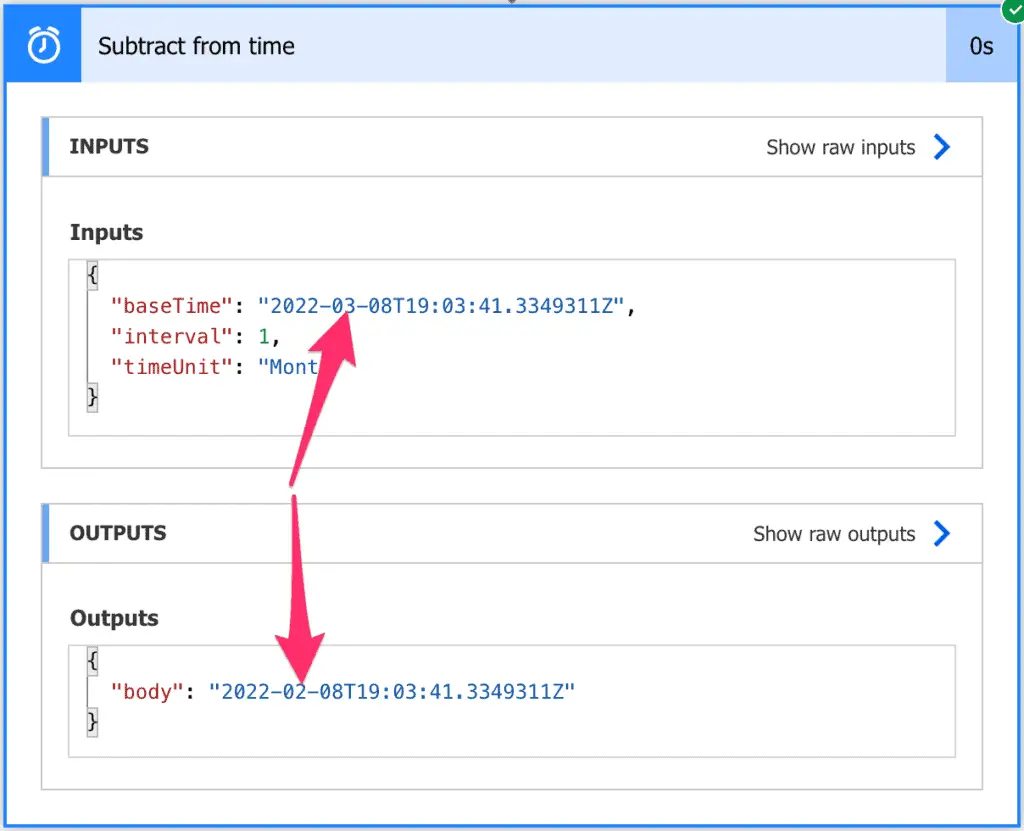
FAQ – Power Automate Datum und Uhrzeit
Wie erstellt man eine Datumsvariable in Power Automate?
Um eine Datumsvariable in Power Automate zu erstellen, kannst du entweder eine Funktion wie utcNow() verwenden, um die aktuelle Uhrzeit als Datumswert zu erhalten, oder du nutzt die parseDateTime-Funktion, um eine Zeichenfolge in ein Datum umzuwandeln. Wenn du ein bestimmtes Datum festlegen möchtest, könntest du einfach das Datum im gewünschten Format eingeben, z. B. ‚2022-03-15‘.
Wie formatiere ich Datum und Uhrzeit für 24 Stunden in Power Automate?
Nutze zwei große H Zeichen wie im folgenden Beispiel:
utcNow(‚HH:mm‘)
Wie füge ich Jahre zu einem Datum in Power Automate hinzu?
Nutze addToTime mit den Year Intvervall::
addToTime(utcNow(),1,’Year‘,’yyyy-MM-dd HH:mm:ss‘)
Wie berechnet man die Differenz zwischen zwei Daten?
1: Verwenden Sie den Ausdruck „ticks“, um das Datum in eine Ganzzahl umzuwandeln.
2: Verwenden Sie „sub“, um die Differenz zu berechnen.
3: Teilen Sie das Ergebnis, um das benötigte Zeitintervall zu erhalten. Sehen Sie sich das Beispiel für vergangene Minuten seit Beginn der Stunde an:
div(sub(ticks(utcNow()),ticks(startOfHour(utcNow()))),600000000)
Wie bekomme ich die Kalenderwoche aus einem Datum?
Du kannst die Kalenderwoche des aktuellen Datums mit folgendem Ausdruck ermitteln (passe ihn an deine Bedürfnisse an):add(div(dayOfYear(utcNow()),7),1)